Фотомонтаж с плавным переходом
градиента
Цель работы: создание
графической композиции; освоение работы
с инструментами – векторная маска,
градиент, объединение слоёв, создание объёмных надписей под золото.
Создать
пересекающиеся композиции, например:
зима – вода, зима – лето, зима – осень, лето – осень, пустыня – вода, небо –
земля, закат – восход, закат – зима и т. д.

Выполнить задание:
1) Выбрать 2 картинки 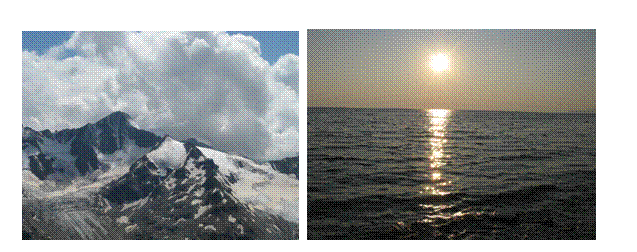
2) Наложить фоновые
изображения друг на друга и используя векторную маску с градиентом добиться
эстетического слияния двух изображений;
2) Используя растушовку в 20 пиксилей вставить
изображения медведей, рыб и птиц;
3)Создать объёмную надпись с
имитацией под золото;
4)Сохранить работу в форматах
PSD и JPEG.
5)
Создать собственную композицию, на примере работы ЗИМНИЕ ФАНТАЗИИ!
Заготовки для
работы находятся в папке ЗАДАНИЕ 5 Фотомонтаж с плавным переходом градиента.
Последовательность действий:
1) Выбрать 2 картинки;
2) Нажимаем на инструмент лассо и ставим растушовку 20 пикселей;

3) Выделить инструментом лассо картинку и перетащить её
на другую картинку (инструмент перемещение);
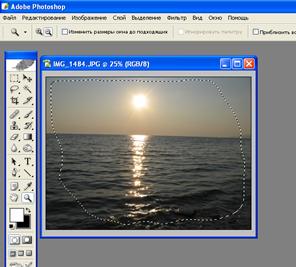
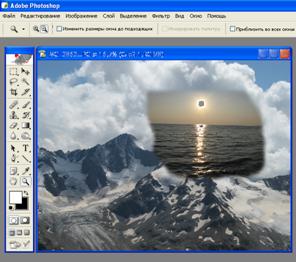
4) Подбираем правильное место куда хорошо впишется картинка и подгоняем её под
нужные размеры;
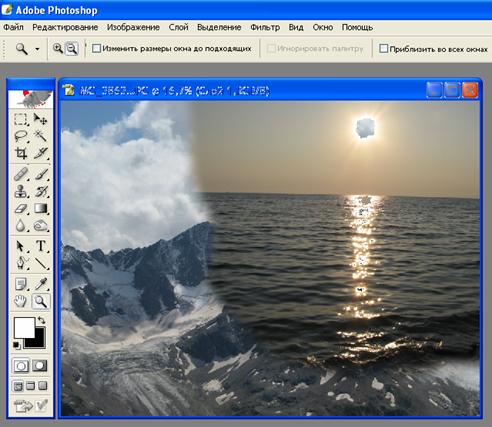
4) Добавляем на слое 1 векторную
маску;

5)
Нажимаем на инструмент градиент ![]() и в палитре цветов градиента выбираем от чёрного
к белому;
и в палитре цветов градиента выбираем от чёрного
к белому;

6) Выбираем линейный градиент ![]() и проводим линию по рисунку (до тех пор пока не получится нужное сочетание);
и проводим линию по рисунку (до тех пор пока не получится нужное сочетание);

7) Объединяем слои: Слой -> Объединить с Видимым
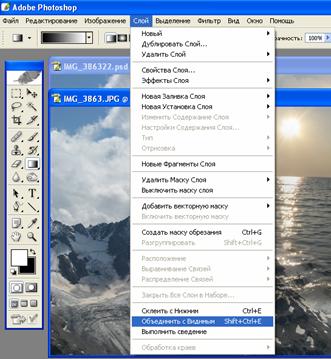
8) Далее вставляем две растушованные картинки и две вырезанные магнитным лассо;
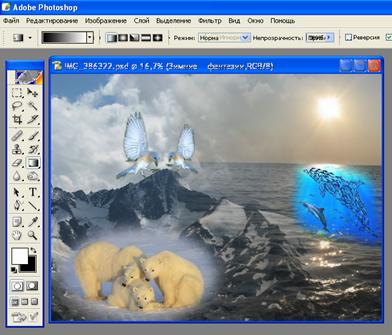
9)
Делаем надпись:
9.1 Нажимаем на инструмент текст,
устанавливаем размер 72 тч, цвет жёлтый;

9.2 Накладываем
эффекты текста: Слой ->Эффекты слоя ->Тень
Далее делаем следующие
настройки: мутноватость 75%, расстояние 16 пкс., разброс
10% , размер 7 пкс.;

9.3 Накладываем эффекты текста: Слой ->Эффекты
слоя -> Внешний свет;
делаем следующие настройки:
полупрозрачность 75%, техника – мягкий,
разброс 7% , размер 114 пкс., область 50%;
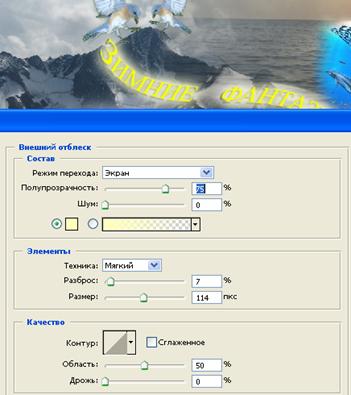
9.4 Накладываем эффекты текста: Слой ->Эффекты
слоя -> Рельефность.
Делаем следующие настройки,
как показано на рисунке:
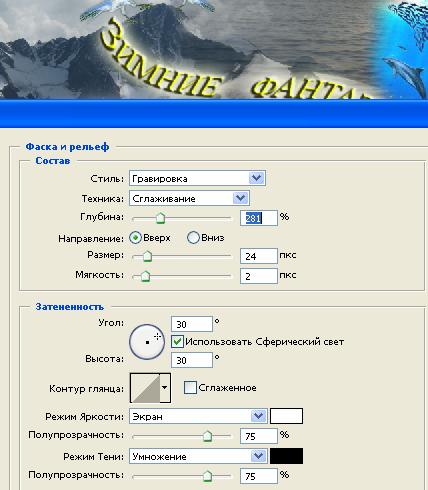
9.5 Накладываем эффекты текста: Слой ->Эффекты
слоя ->Штрих.
Делаем следующие настройки,
как показано на рисунке:
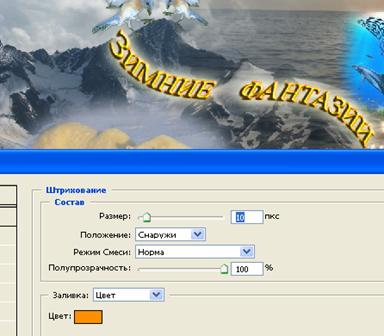
10) Сохранить работу в
форматах PSD и JPEG.
Примеры готовых композиционных работ

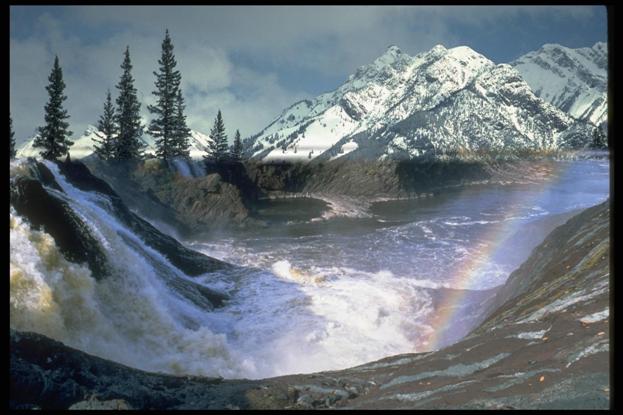
Урок подготовила Шелепова Мария 18 ноября 2009 года.
Адрес в контакте: http://vkontakte.ru/id5082754?75299